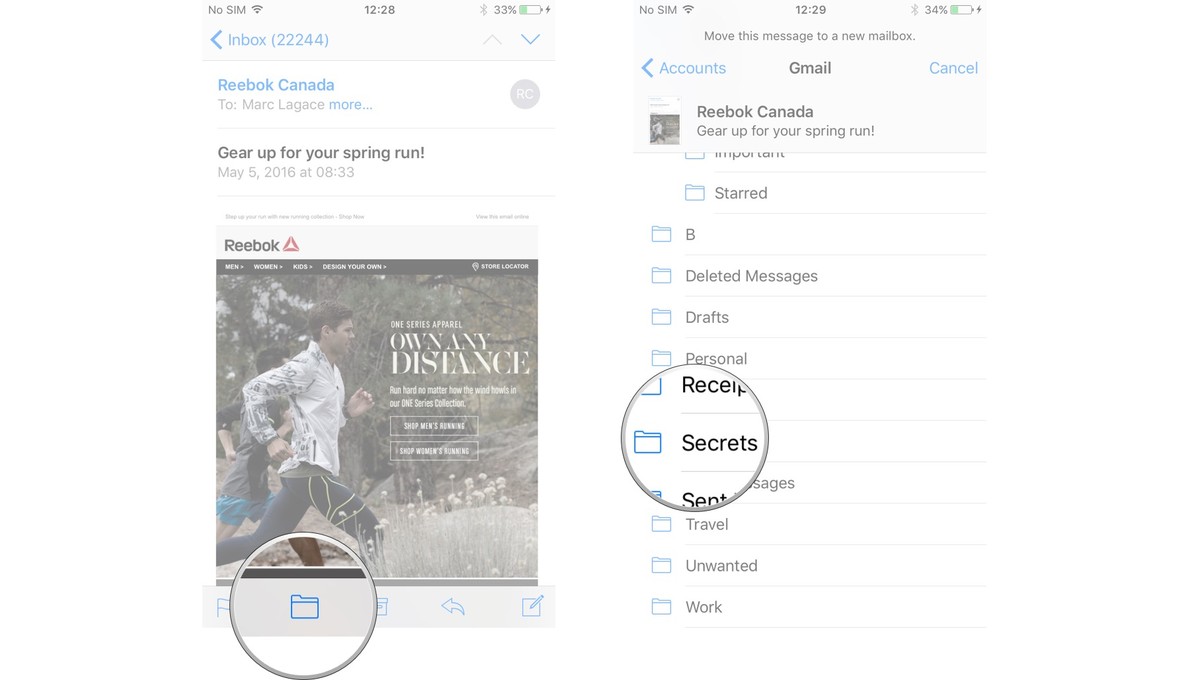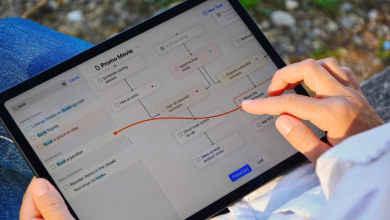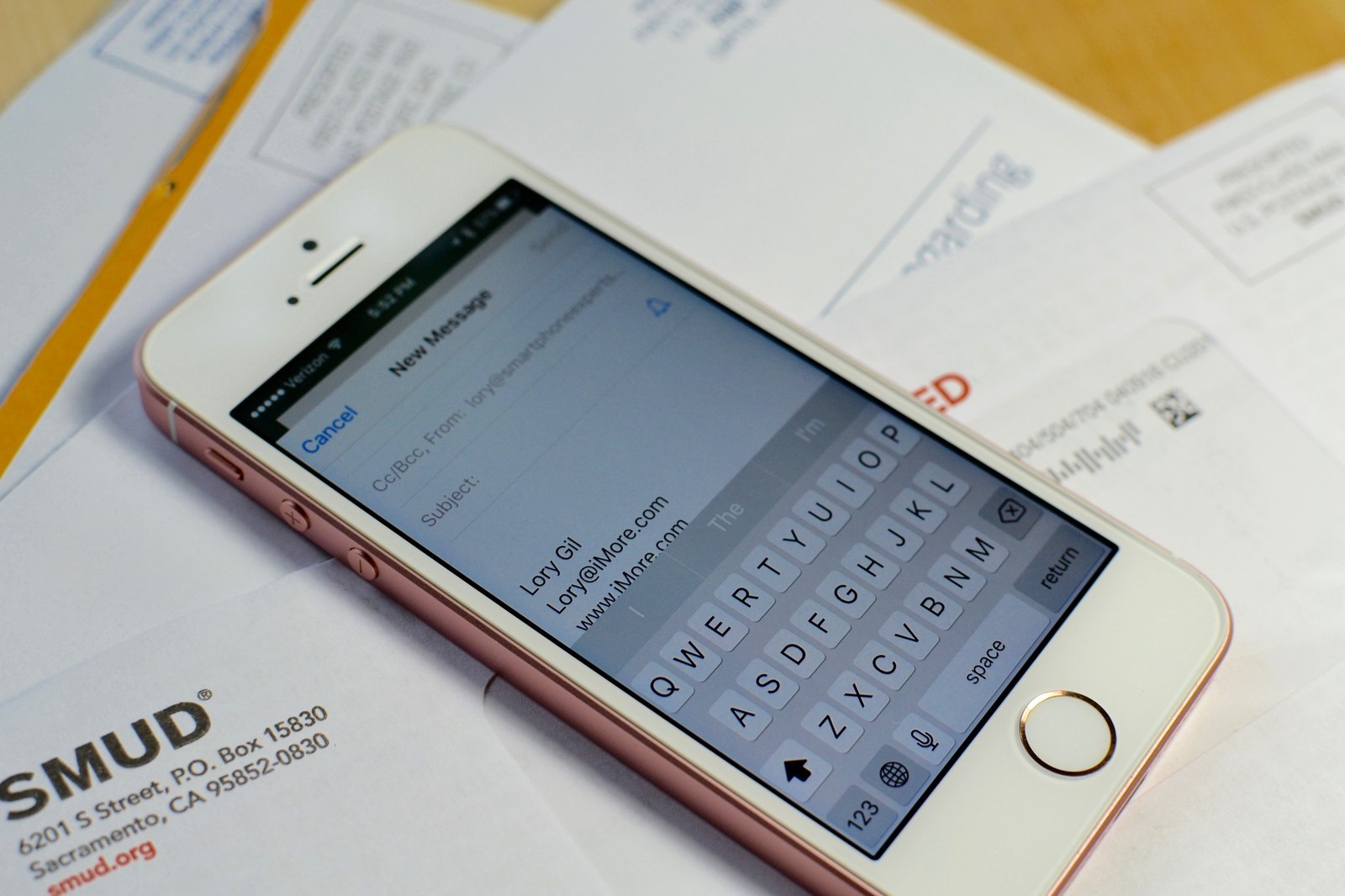
تطبيق البريد أو (Mail app) يتيح لك إنشاء صناديق بريد، تحديد رسائل البريد الإلكتروني، أو حتى عمل قوائم VIP لجهات الاتصال الهامة. سنعرض لك في هذه المقالة بعض الخطوات البسيطة للتحكم في التطبيق.
كيفية تحديد بريد إلكتروني (مقروء أو غير مقروء):
- قم بفتح تطبيق البريد من الشاشة الرئيسية.
- انقر على Edit في أعلى الشاشة ناحية اليمين.
- انقر على كل رسائل البريد الإلكتروني التي تريد تحديدها.
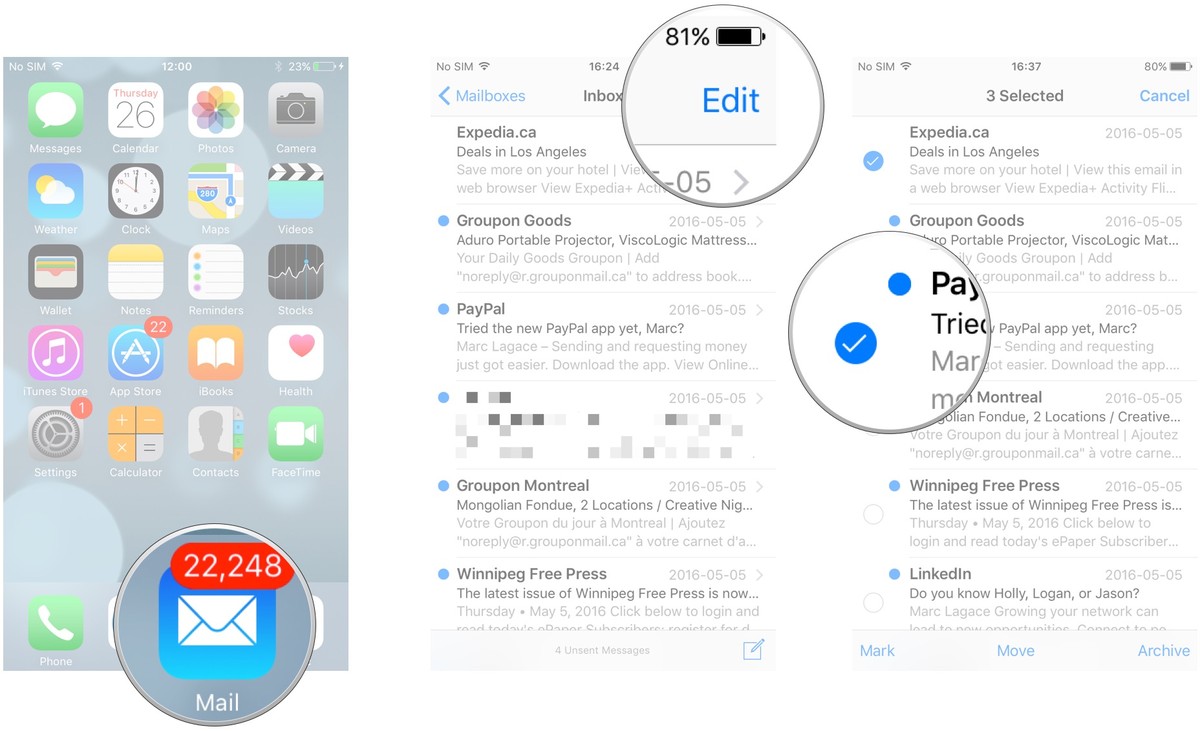
- انقر على Mark في أعلى الشاشة ناحية اليسار.
- انقر على Mark as Read (إذا كنت قد قرأت الرسالة بالفعل)، أو انقر على Mark as Unread بدلًا منها.
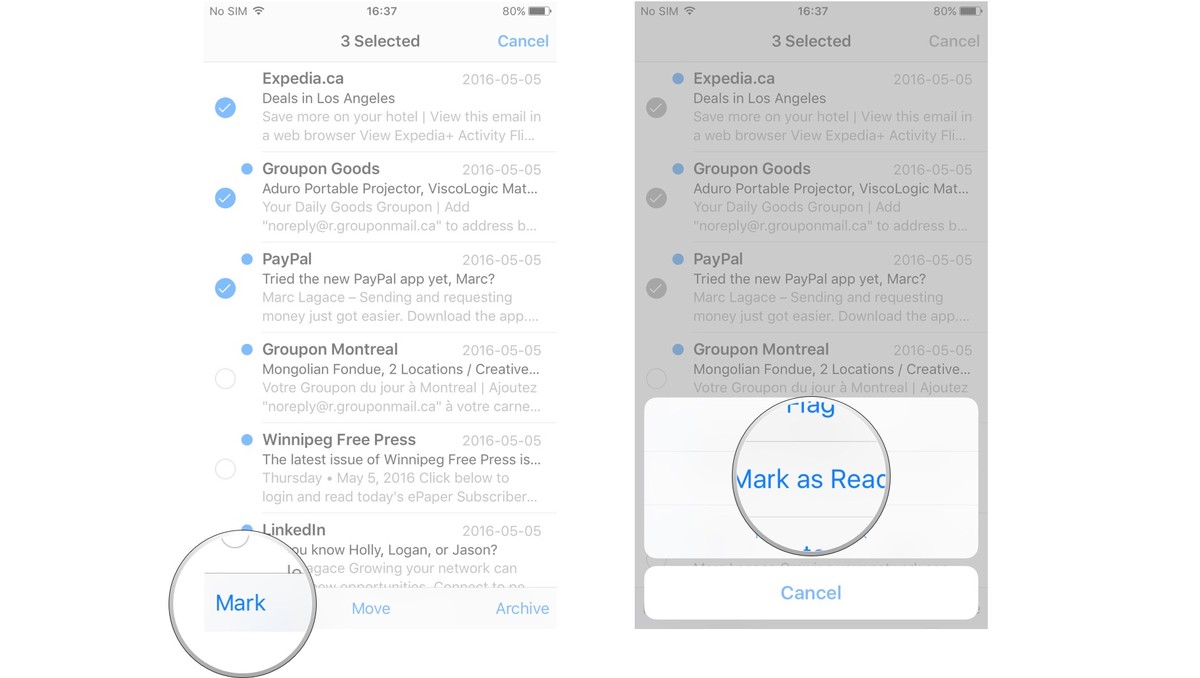
كيفية وضع علامة على رسالة البريد الإلكتروني:
- قم بفتح التطبيق من الشاشة الرئيسية.
- انقر على Edit.
- انقر على الرسالة (أو الرسائل) التي تريد وضع علامة بها.
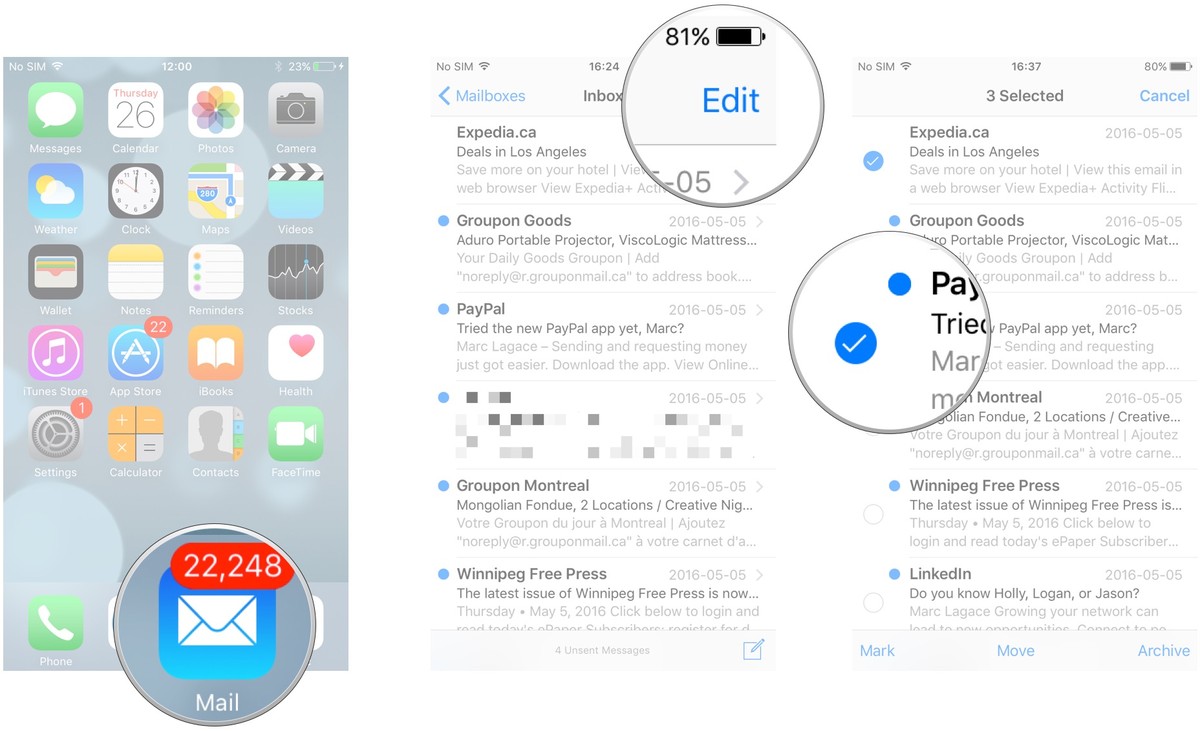
- انقر على Mark في الأسفل ناحية اليسار.
- انقر على Flag أو Unflag.
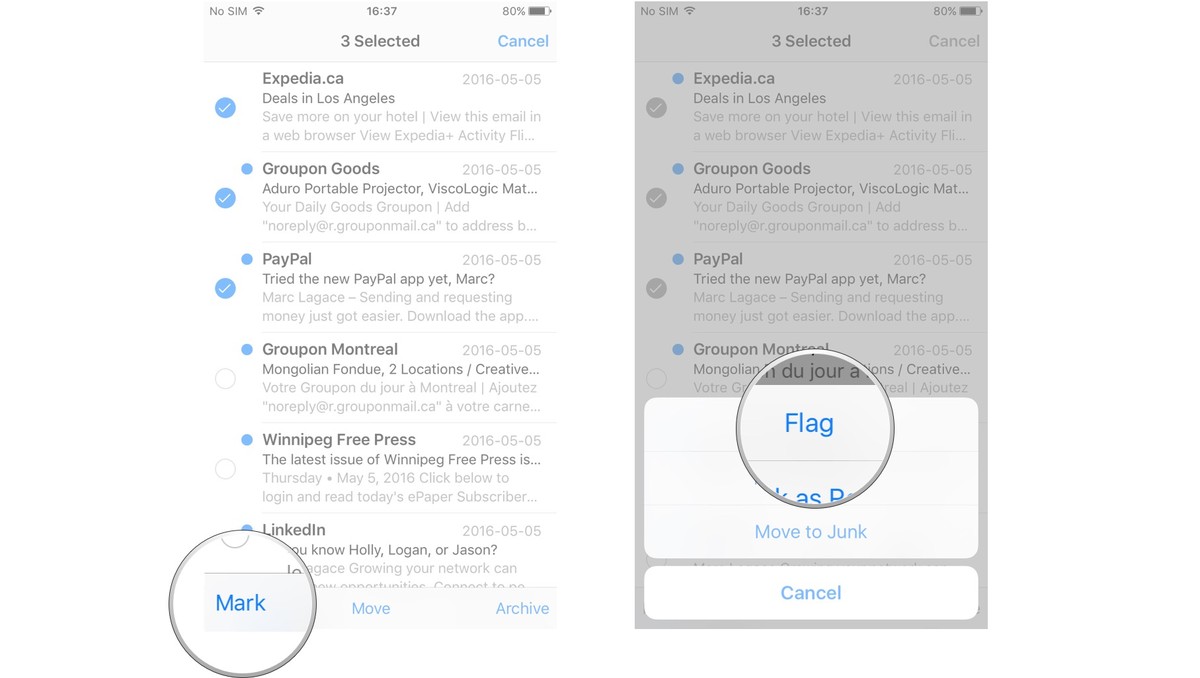
بمجرد وضع علامة بجانب رسالة أو أكثر من رسالة، سيظهر لك صندوق البريد المميز في قوائم صندوق البريد. انقر عليه لمعاينة الرسائل.
كيفية إضافة صندوق بريد إلكتروني جديد:
- قم بفتح تطبيق البريد من الشاشة الرئيسية.
- انقر على Mailboxes في أعلى الشاشة ناحية اليسار.
- انقر على Edit في أعلى الشاشة ناحية اليمين.
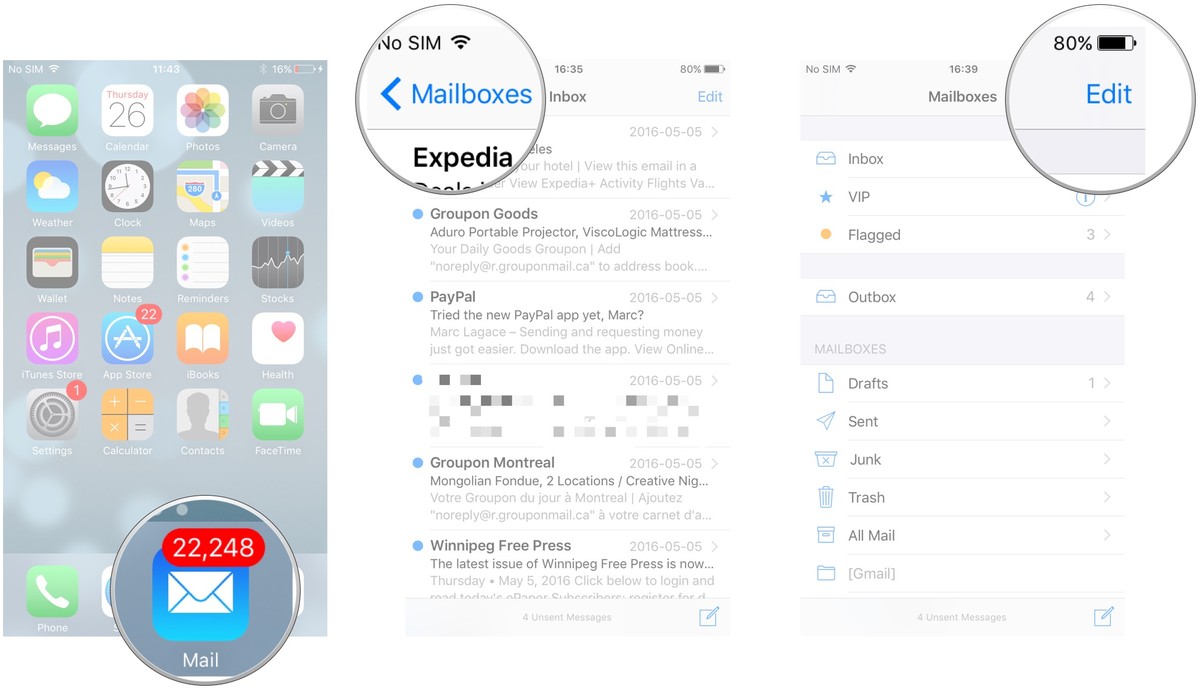
- انقر على New Mailbox في الأسفل ناحية اليسار.
- قم بإدخال اسم الملف الجديد الذي تريده.
- انقر على Mailbox Location لإدراج الملف الجديد في حسابك الشخصي.

- انقر على صندوق البريد الرئيسي لتحديد موقع صندوق البري الجديد.
- انقر Save.
- انقر Done.

كيفية تبديل مكان الرسالة إلى صندوق بريد مختلف:
- قم بفتح تطبيق البريد من الشاشة الرئيسية.
- انقر Mailboxes.
- انقر على صندوق البريد الذي يحتوي على الرسالة (أو الرسائل) التي تريد تبديل مكانها.
- انقر Edit.
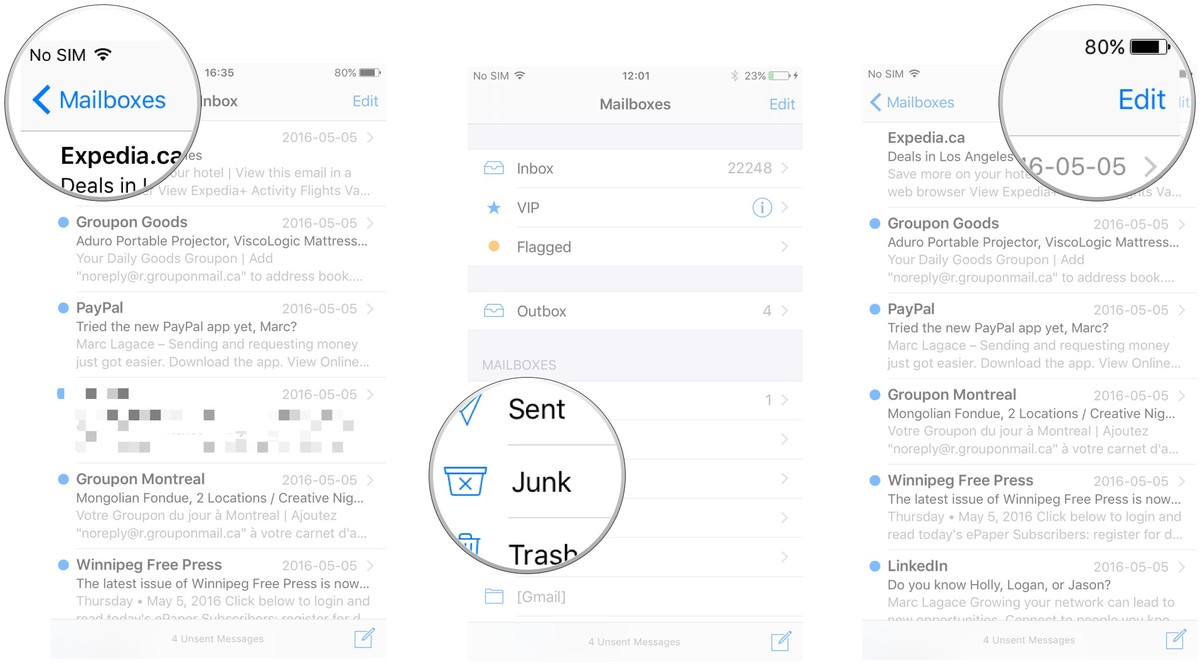
- انقر على الرسالة (أو الرسائل) التي تريدها.
- انقر Move.
- انقر على صندوق البريد الذي تريد إدراج الرسالة (أو الرسائل) به.
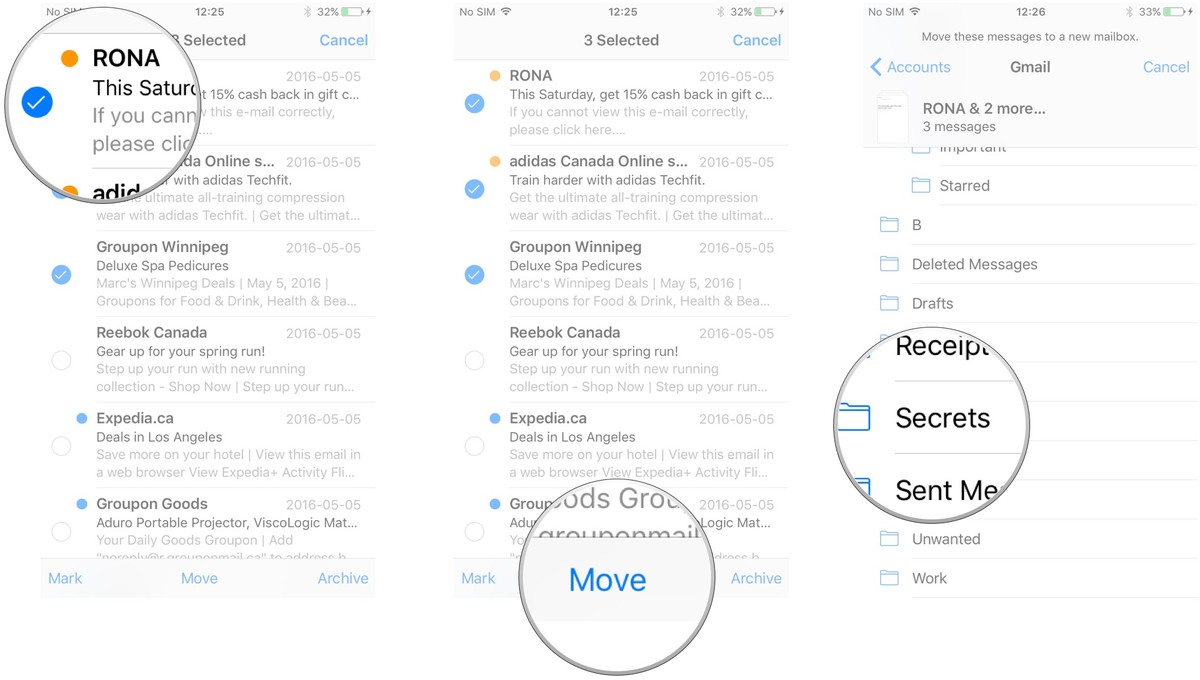
لتتمكن من تبديل مكان الرسالة التي تقوم بقراءتها بالفعل:
كيفية إضافة جهات اتصال إلى قائمة VIP:
كيفية إضافة أول جهة اتصال في القائمة
- قم بفتح تطبيق البريد من الشاشة الرئيسية.
- انقر على Mailboxes.
- انقر على VIP inbox مباشرةً.
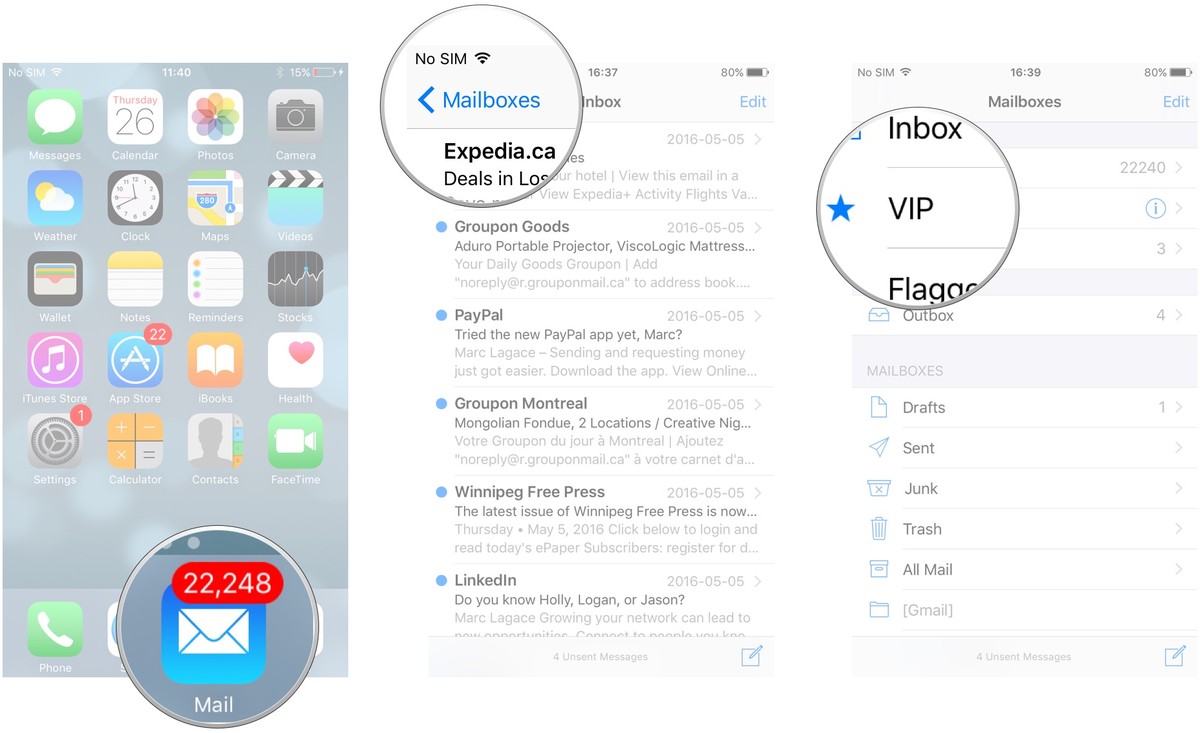
- انقر على Add VIP.
- انقر على اسم جهة الاتصال التي تود إضافتها إلى القائمة. إذا كان لون جهة الاتصال رمادي، فهذا يعني أنك تفقد عنوان البريد الإلكتروني، ولن تتمكن من إضافة الاسم حتى تقوم بإدخاله.
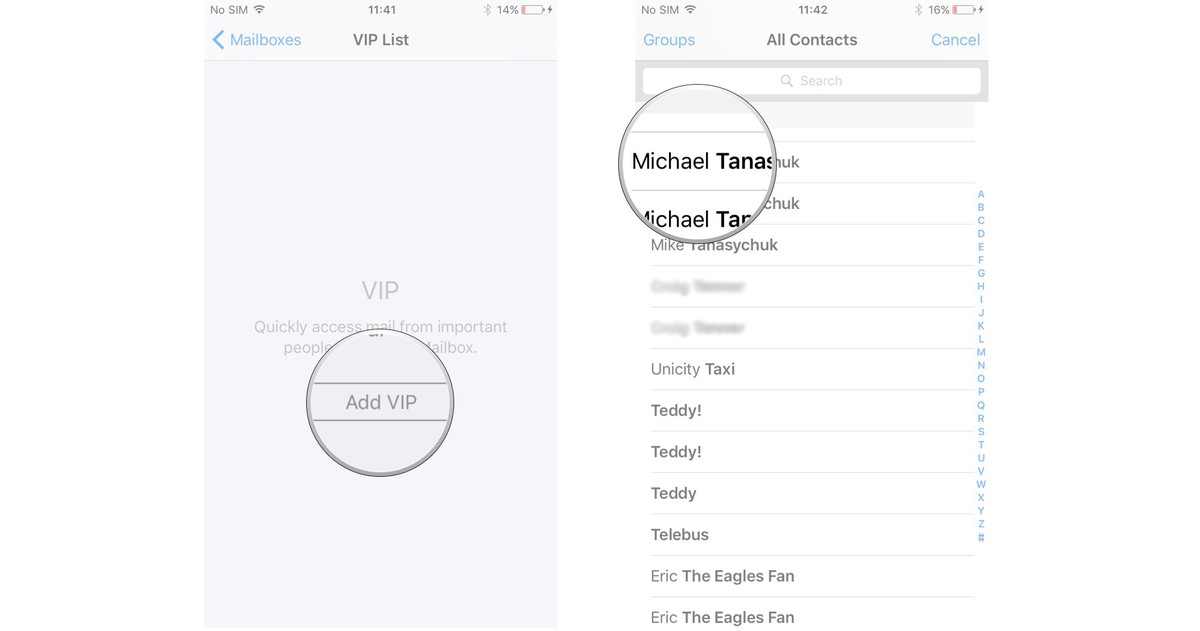
عند النقر على اسم جهة الاتصال، سيتم إضافة الاسم إلى قائمة الأسماء الهامة VIP.
كيفية إضافة المزيد من جهات الاتصال إلى قائمة VIP
- قم بفتح تطبيق البريد من الشاشة الرئيسية.
- انقر على Mailboxes.
- انقر على رمزⓘ.
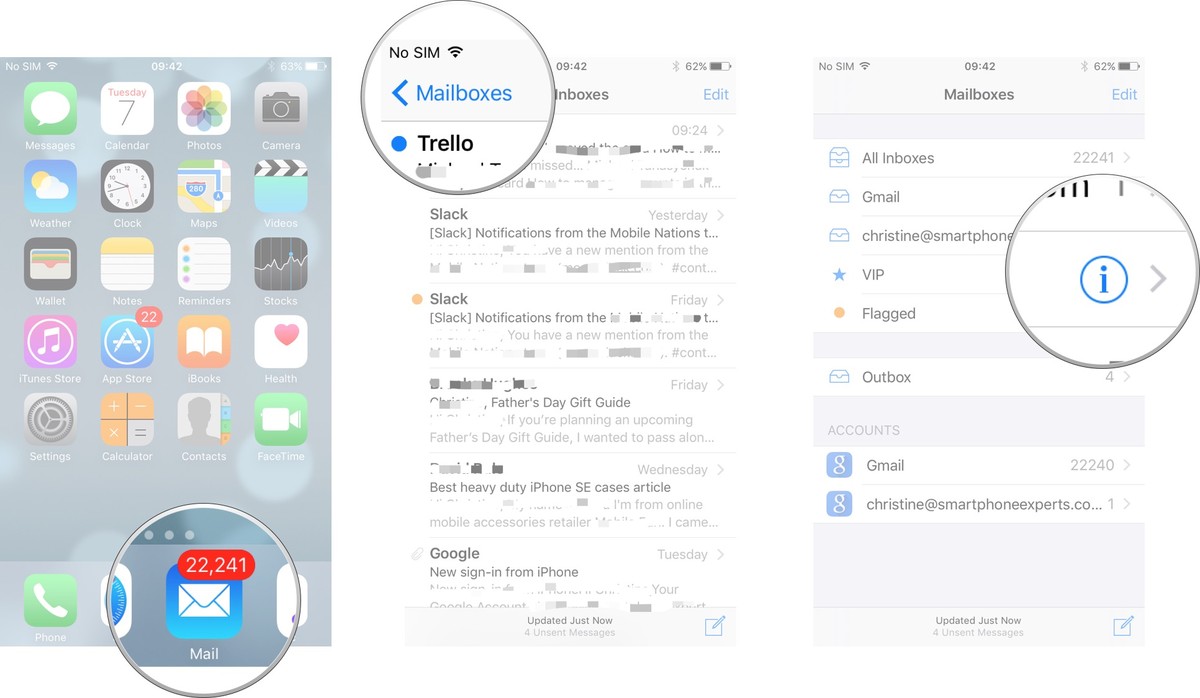
- انقر على Add VIP.
- انقر على اسم جهة الاتصال التي ترد إضافتها إلى القائمة.
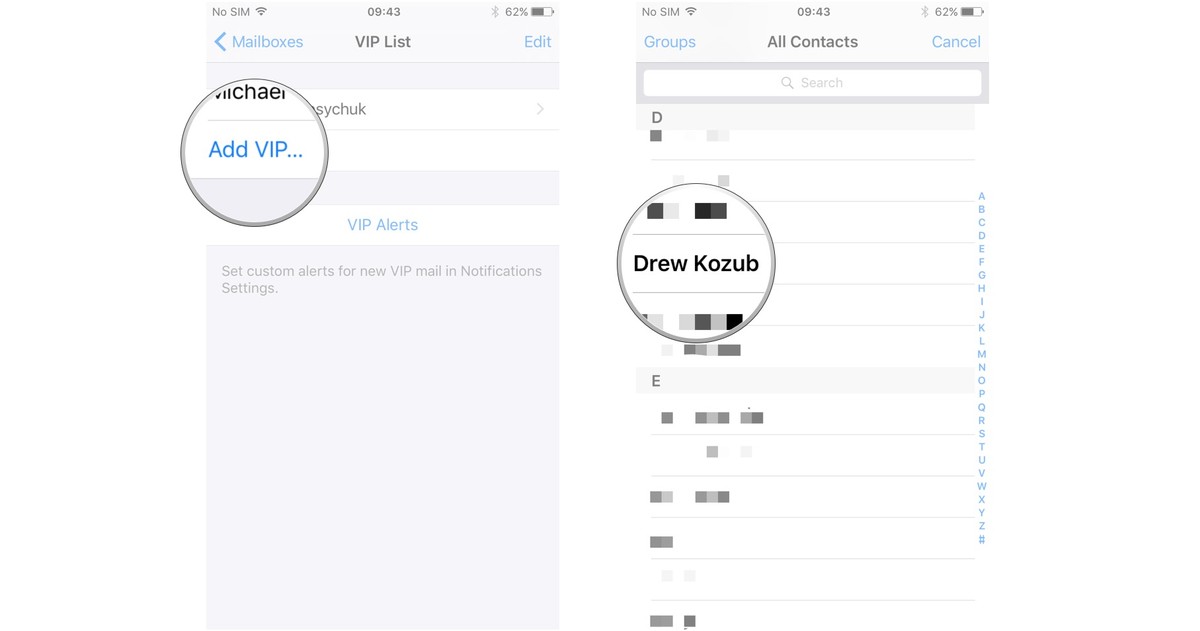
بعد النقر على الاسم، سيتم إضافته تلقائيًا إلى القائمة.
كيفية وضع إشعارات مخصصة لقائمة VIP:
- قم بفتح تطبيق البريد من الشاشة الرئيسية.
- انقر على Mailboxes.
- انقر على رمزⓘ.
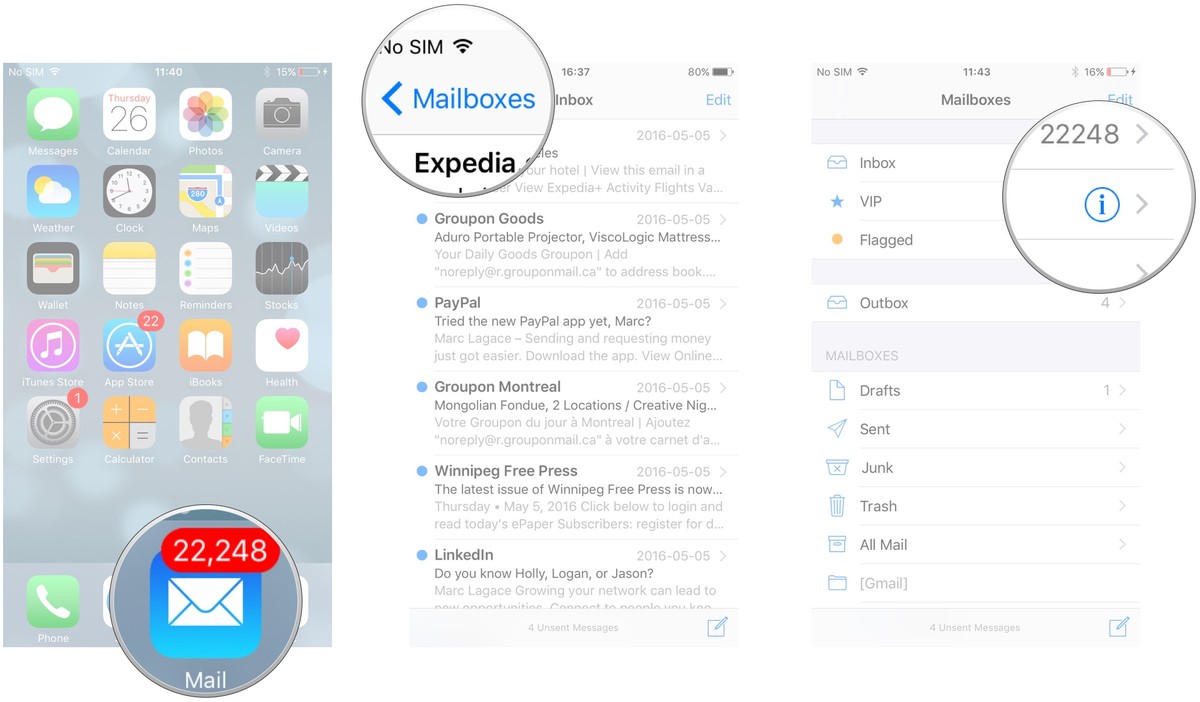
- انقر على VIP Alerts.
- قم بتفعيل أو تعطيل التنبيهات من الإعدادات.
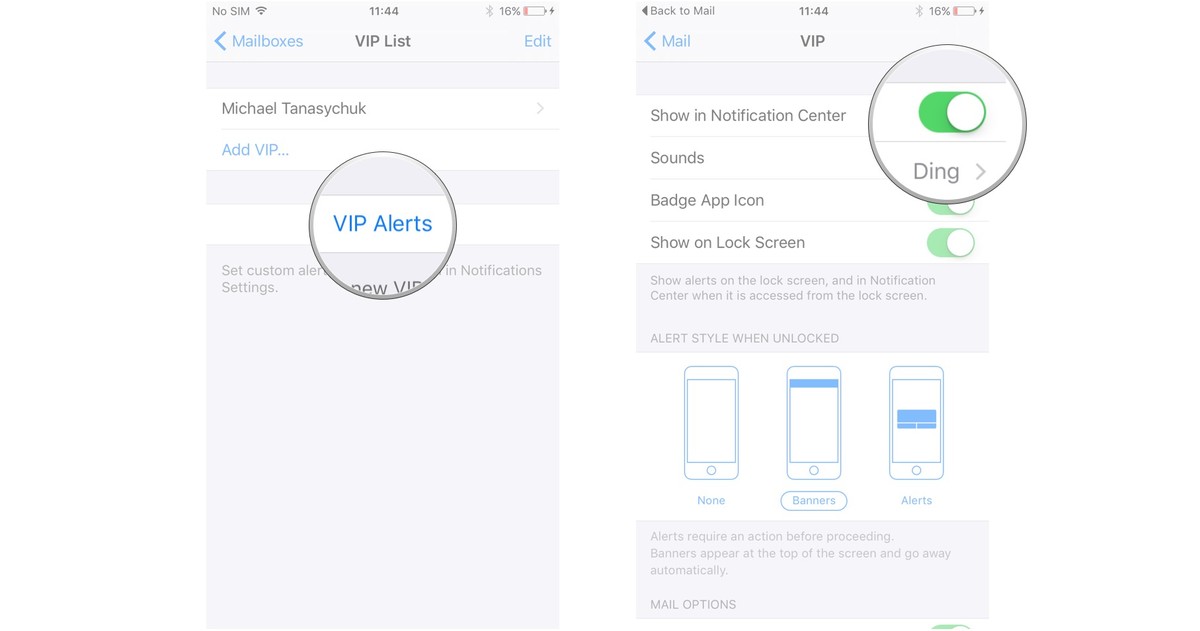 المصدر
المصدر